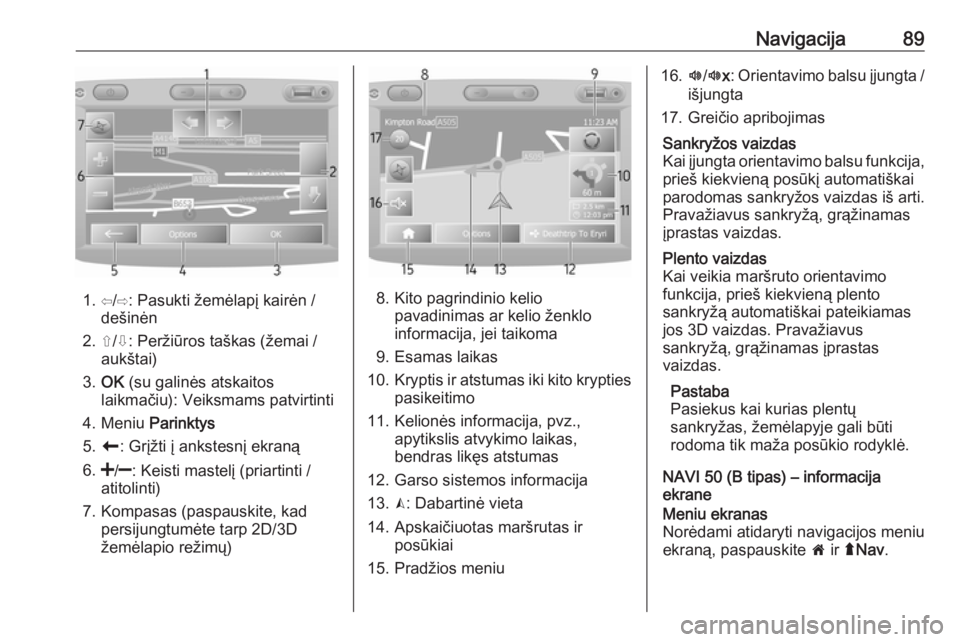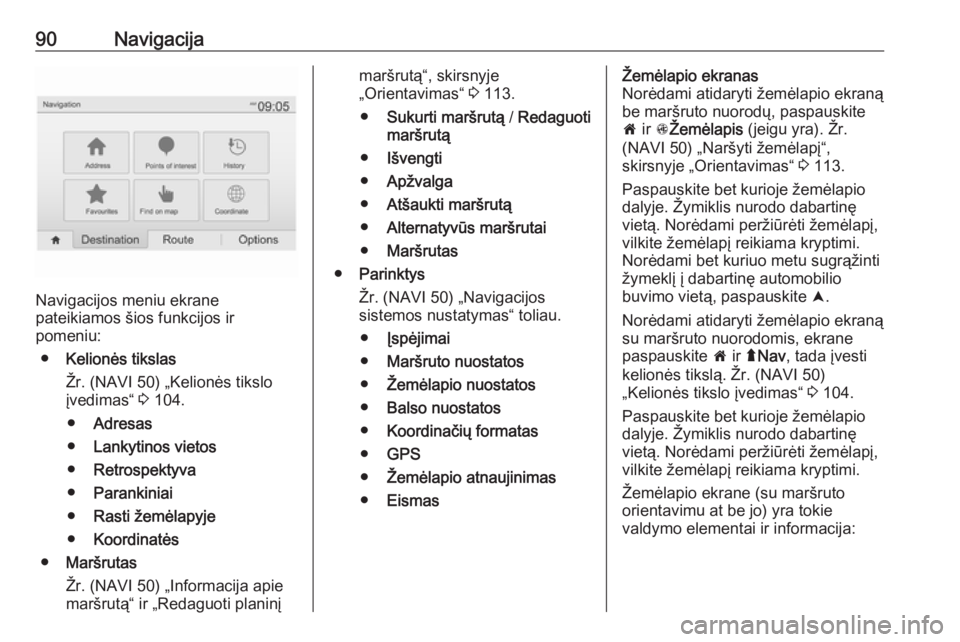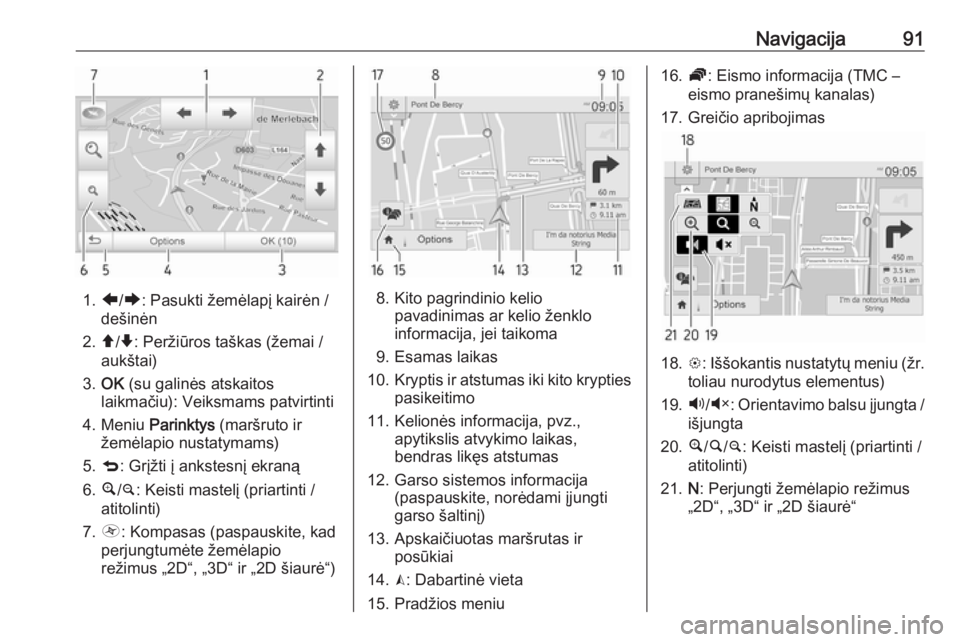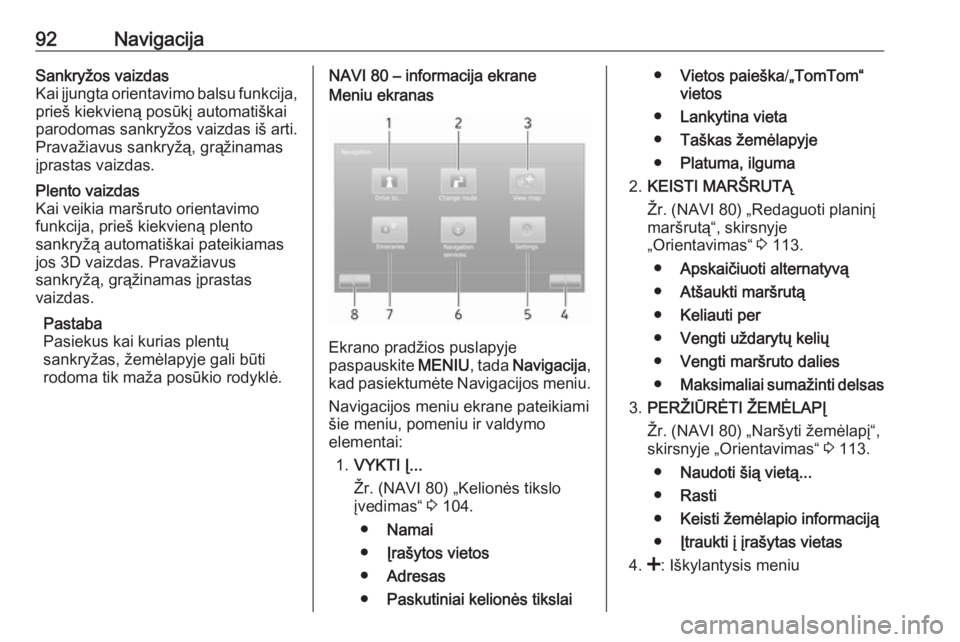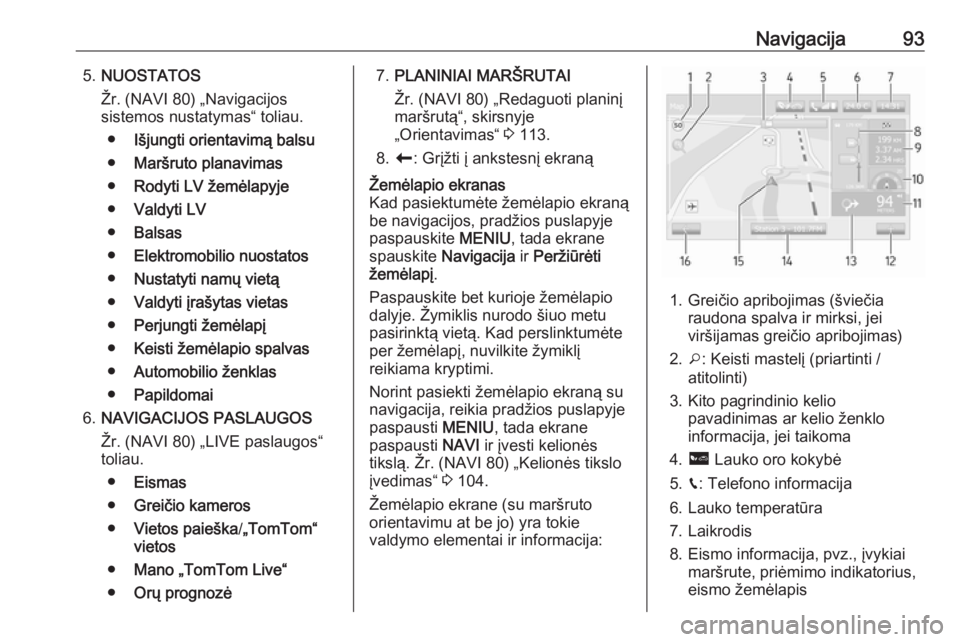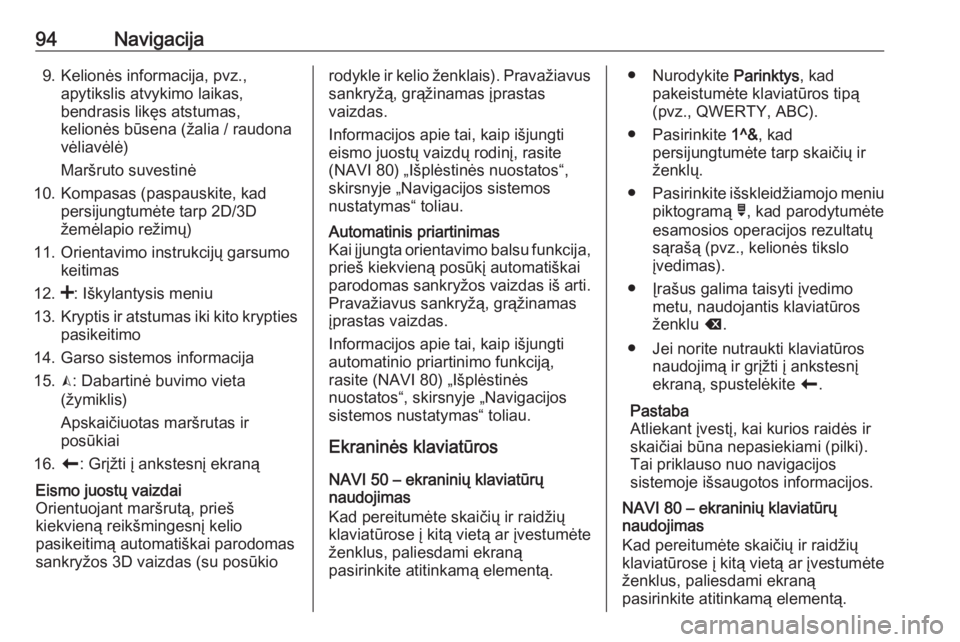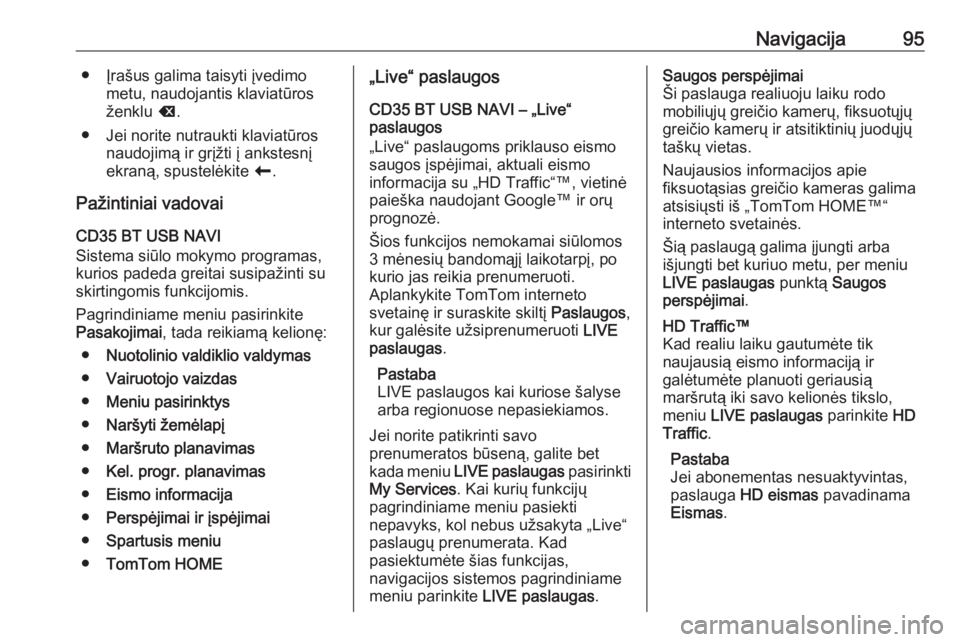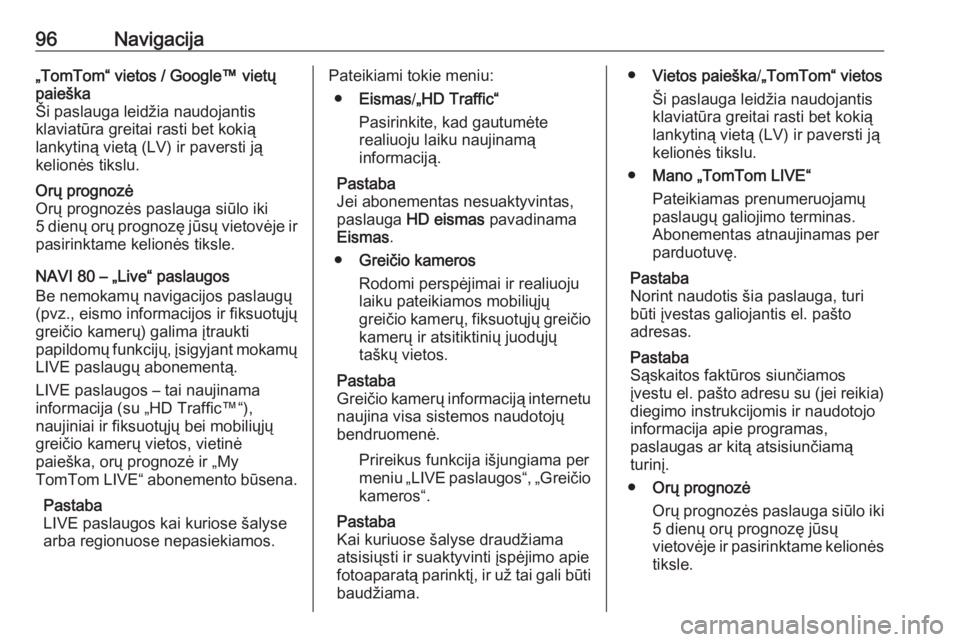Page 89 of 159
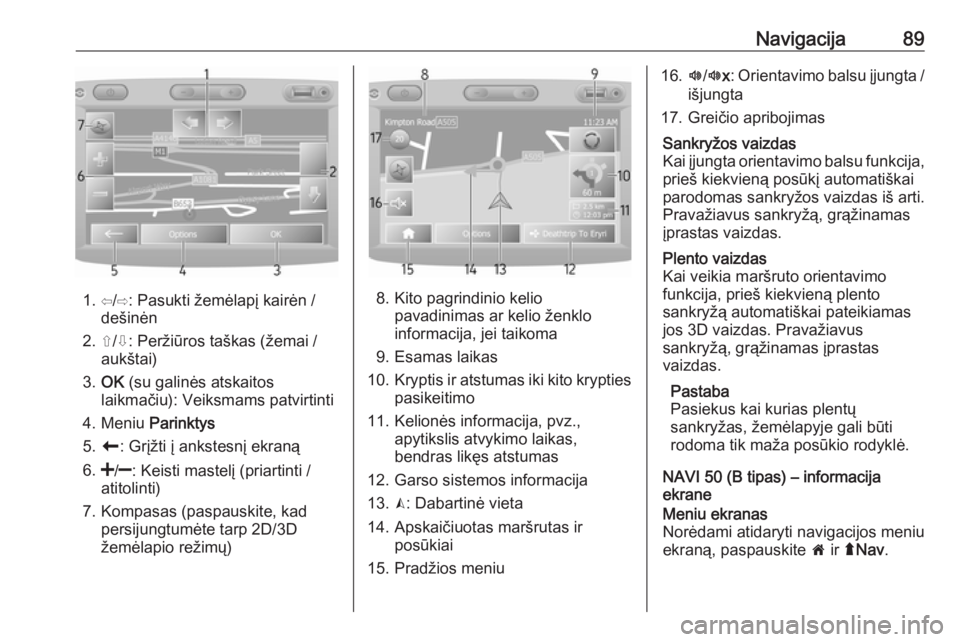
Navigacija89
1. ⇦/⇨: Pasukti žemėlapį kairėn /dešinėn
2. ⇧/⇩: Peržiūros taškas (žemai / aukštai)
3. OK (su galinės atskaitos
laikmačiu): Veiksmams patvirtinti
4. Meniu Parinktys
5. r : Grįžti į ankstesnį ekraną
6.
atitolinti)
7. Kompasas (paspauskite, kad persijungtumėte tarp 2D/3D
žemėlapio režimų)8. Kito pagrindinio kelio pavadinimas ar kelio ženklo
informacija, jei taikoma
9. Esamas laikas
10. Kryptis ir atstumas iki kito krypties
pasikeitimo
11. Kelionės informacija, pvz., apytikslis atvykimo laikas,
bendras likęs atstumas
12. Garso sistemos informacija
13. K: Dabartinė vieta
14. Apskaičiuotas maršrutas ir posūkiai
15. Pradžios meniu
16. l/l x: Orientavimo balsu įjungta /
išjungta
17. Greičio apribojimasSankryžos vaizdas
Kai įjungta orientavimo balsu funkcija, prieš kiekvieną posūkį automatiškaiparodomas sankryžos vaizdas iš arti.
Pravažiavus sankryžą, grąžinamas
įprastas vaizdas.Plento vaizdas
Kai veikia maršruto orientavimo
funkcija, prieš kiekvieną plento
sankryžą automatiškai pateikiamas
jos 3D vaizdas. Pravažiavus
sankryžą, grąžinamas įprastas
vaizdas.
Pastaba
Pasiekus kai kurias plentų
sankryžas, žemėlapyje gali būti
rodoma tik maža posūkio rodyklė.
NAVI 50 (B tipas) – informacija
ekrane
Meniu ekranas
Norėdami atidaryti navigacijos meniu ekraną, paspauskite 7 ir ýNav .
Page 90 of 159
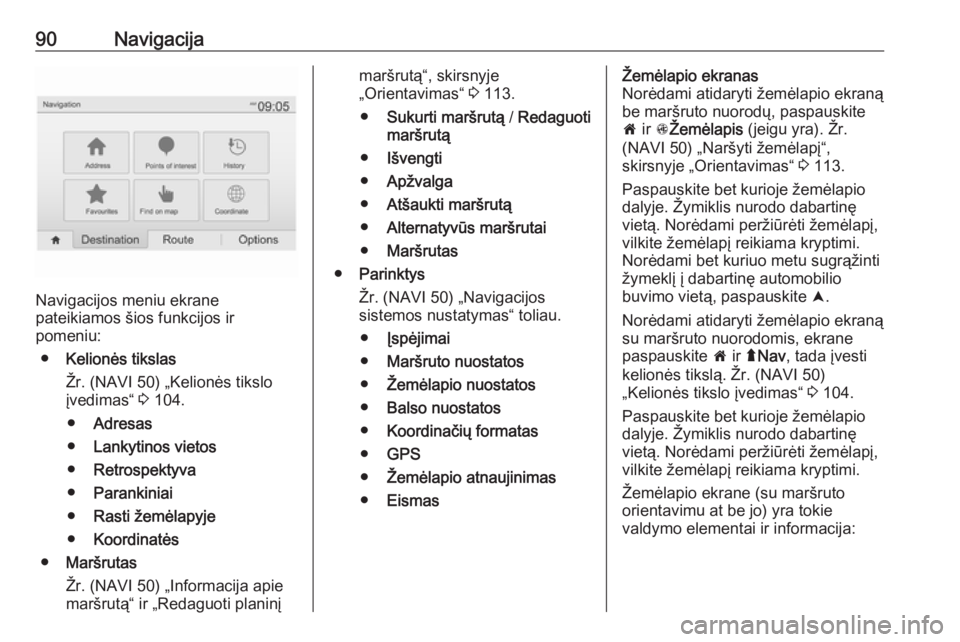
90Navigacija
Navigacijos meniu ekrane
pateikiamos šios funkcijos ir
pomeniu:
● Kelionės tikslas
Žr. (NAVI 50) „Kelionės tikslo
įvedimas“ 3 104.
● Adresas
● Lankytinos vietos
● Retrospektyva
● Parankiniai
● Rasti žemėlapyje
● Koordinatės
● Maršrutas
Žr. (NAVI 50) „Informacija apie
maršrutą“ ir „Redaguoti planinį
maršrutą“, skirsnyje
„Orientavimas“ 3 113.
● Sukurti maršrutą / Redaguoti
maršrutą
● Išvengti
● Apžvalga
● Atšaukti maršrutą
● Alternatyvūs maršrutai
● Maršrutas
● Parinktys
Žr. (NAVI 50) „Navigacijos
sistemos nustatymas“ toliau.
● Įspėjimai
● Maršruto nuostatos
● Žemėlapio nuostatos
● Balso nuostatos
● Koordinačių formatas
● GPS
● Žemėlapio atnaujinimas
● EismasŽemėlapio ekranas
Norėdami atidaryti žemėlapio ekraną
be maršruto nuorodų, paspauskite
7 ir sŽemėlapis (jeigu yra). Žr.
(NAVI 50) „Naršyti žemėlapį“, skirsnyje „Orientavimas“ 3 113.
Paspauskite bet kurioje žemėlapio
dalyje. Žymiklis nurodo dabartinę
vietą. Norėdami peržiūrėti žemėlapį,
vilkite žemėlapį reikiama kryptimi.
Norėdami bet kuriuo metu sugrąžinti
žymeklį į dabartinę automobilio
buvimo vietą, paspauskite =.
Norėdami atidaryti žemėlapio ekraną
su maršruto nuorodomis, ekrane
paspauskite 7 ir ýNav , tada įvesti
kelionės tikslą. Žr. (NAVI 50)
„Kelionės tikslo įvedimas“ 3 104.
Paspauskite bet kurioje žemėlapio
dalyje. Žymiklis nurodo dabartinę
vietą. Norėdami peržiūrėti žemėlapį,
vilkite žemėlapį reikiama kryptimi.
Žemėlapio ekrane (su maršruto
orientavimu at be jo) yra tokie
valdymo elementai ir informacija:
Page 91 of 159
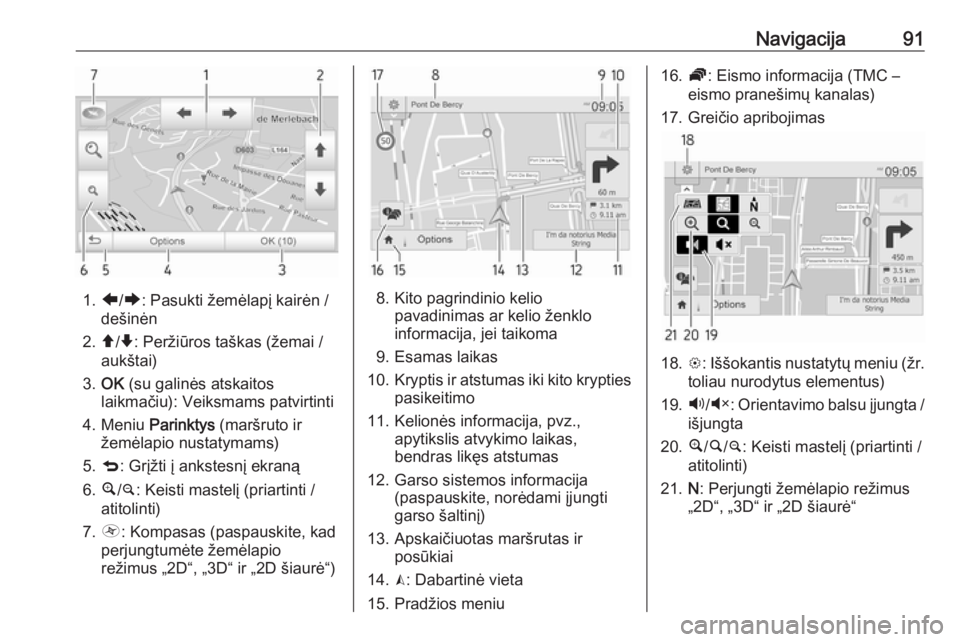
Navigacija91
1.ä/å : Pasukti žemėlapį kairėn /
dešinėn
2. â/ã : Peržiūros taškas (žemai /
aukštai)
3. OK (su galinės atskaitos
laikmačiu): Veiksmams patvirtinti
4. Meniu Parinktys (maršruto ir
žemėlapio nustatymams)
5. q : Grįžti į ankstesnį ekraną
6. ¼/¾ : Keisti mastelį (priartinti /
atitolinti)
7. Ô : Kompasas (paspauskite, kad
perjungtumėte žemėlapio
režimus „2D“, „3D“ ir „2D šiaurė“)8. Kito pagrindinio kelio pavadinimas ar kelio ženklo
informacija, jei taikoma
9. Esamas laikas
10. Kryptis ir atstumas iki kito krypties
pasikeitimo
11. Kelionės informacija, pvz., apytikslis atvykimo laikas,
bendras likęs atstumas
12. Garso sistemos informacija (paspauskite, norėdami įjungti
garso šaltinį)
13. Apskaičiuotas maršrutas ir posūkiai
14. K: Dabartinė vieta
15. Pradžios meniu
16. Ö: Eismo informacija (TMC –
eismo pranešimų kanalas)
17. Greičio apribojimas
18. L: Iššokantis nustatytų meniu (žr.
toliau nurodytus elementus)
19. Ù/Ú : Orientavimo balsu įjungta /
išjungta
20. ¼/½ /¾ : Keisti mastelį (priartinti /
atitolinti)
21. N: Perjungti žemėlapio režimus
„2D“, „3D“ ir „2D šiaurė“
Page 92 of 159
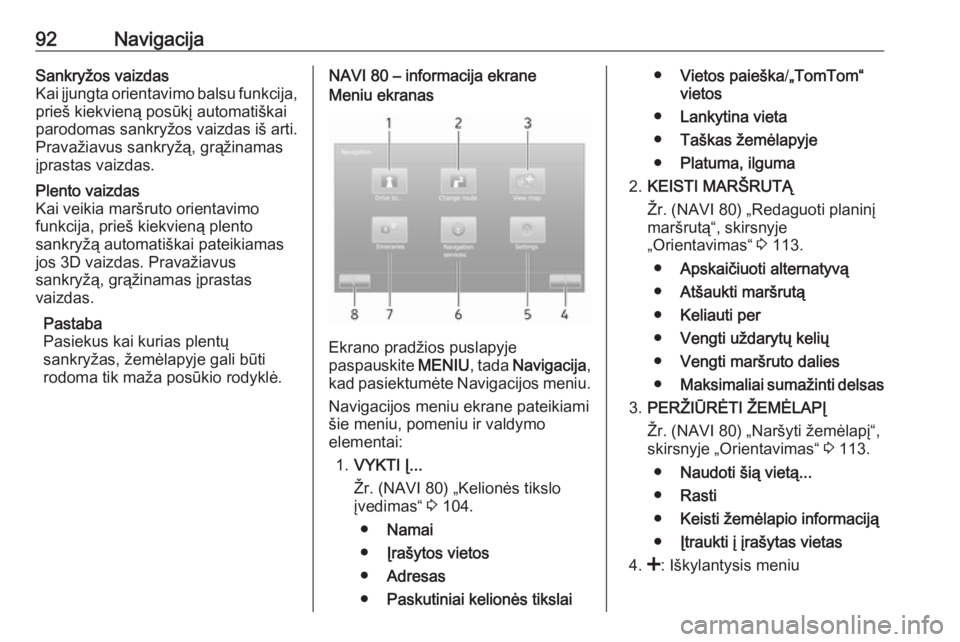
92NavigacijaSankryžos vaizdas
Kai įjungta orientavimo balsu funkcija, prieš kiekvieną posūkį automatiškai
parodomas sankryžos vaizdas iš arti.
Pravažiavus sankryžą, grąžinamas
įprastas vaizdas.Plento vaizdas
Kai veikia maršruto orientavimo
funkcija, prieš kiekvieną plento
sankryžą automatiškai pateikiamas
jos 3D vaizdas. Pravažiavus
sankryžą, grąžinamas įprastas
vaizdas.
Pastaba
Pasiekus kai kurias plentų
sankryžas, žemėlapyje gali būti
rodoma tik maža posūkio rodyklė.NAVI 80 – informacija ekraneMeniu ekranas
Ekrano pradžios puslapyje
paspauskite MENIU, tada Navigacija ,
kad pasiektumėte Navigacijos meniu.
Navigacijos meniu ekrane pateikiami
šie meniu, pomeniu ir valdymo
elementai:
1. VYKTI Į...
Žr. (NAVI 80) „Kelionės tikslo
įvedimas“ 3 104.
● Namai
● Įrašytos vietos
● Adresas
● Paskutiniai kelionės tikslai
●Vietos paieška /„TomTom“
vietos
● Lankytina vieta
● Taškas žemėlapyje
● Platuma, ilguma
2. KEISTI MARŠRUTĄ
Žr. (NAVI 80) „Redaguoti planinį
maršrutą“, skirsnyje
„Orientavimas“ 3 113.
● Apskaičiuoti alternatyvą
● Atšaukti maršrutą
● Keliauti per
● Vengti uždarytų kelių
● Vengti maršruto dalies
● Maksimaliai sumažinti delsas
3. PERŽIŪRĖTI ŽEMĖLAPĮ
Žr. (NAVI 80) „Naršyti žemėlapį“,
skirsnyje „Orientavimas“ 3 113.
● Naudoti šią vietą...
● Rasti
● Keisti žemėlapio informaciją
● Įtraukti į įrašytas vietas
4. <: Iškylantysis meniu
Page 93 of 159
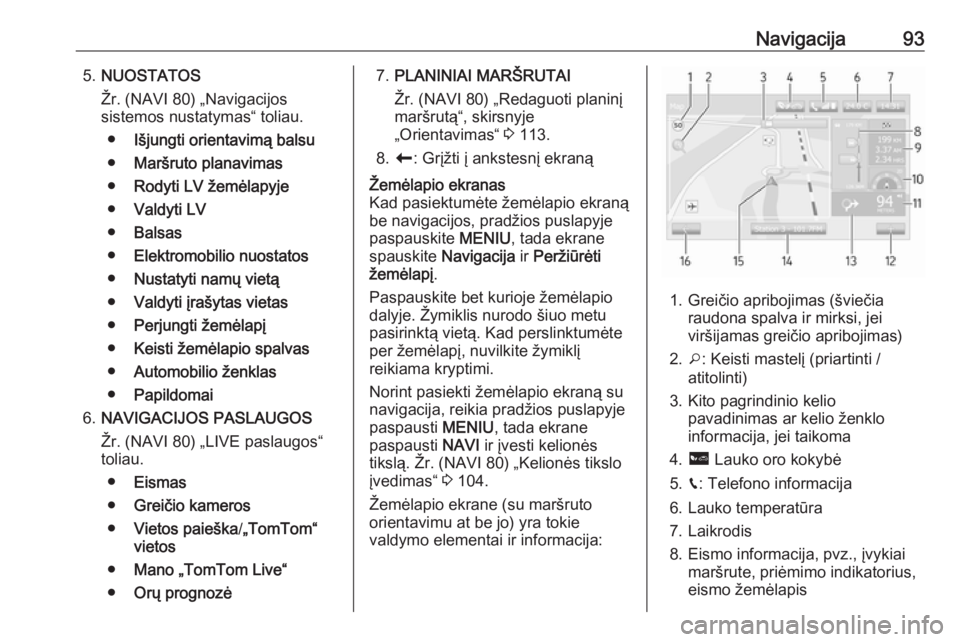
Navigacija935.NUOSTATOS
Žr. (NAVI 80) „Navigacijos
sistemos nustatymas“ toliau.
● Išjungti orientavimą balsu
● Maršruto planavimas
● Rodyti LV žemėlapyje
● Valdyti LV
● Balsas
● Elektromobilio nuostatos
● Nustatyti namų vietą
● Valdyti įrašytas vietas
● Perjungti žemėlapį
● Keisti žemėlapio spalvas
● Automobilio ženklas
● Papildomai
6. NAVIGACIJOS PASLAUGOS
Žr. (NAVI 80) „LIVE paslaugos“
toliau.
● Eismas
● Greičio kameros
● Vietos paieška /„TomTom“
vietos
● Mano „TomTom Live“
● Orų prognozė7.PLANINIAI MARŠRUTAI
Žr. (NAVI 80) „Redaguoti planinį
maršrutą“, skirsnyje
„Orientavimas“ 3 113.
8. r : Grįžti į ankstesnį ekranąŽemėlapio ekranas
Kad pasiektumėte žemėlapio ekraną
be navigacijos, pradžios puslapyje paspauskite MENIU, tada ekrane
spauskite Navigacija ir Peržiūrėti
žemėlapį .
Paspauskite bet kurioje žemėlapio
dalyje. Žymiklis nurodo šiuo metu
pasirinktą vietą. Kad perslinktumėte
per žemėlapį, nuvilkite žymiklį
reikiama kryptimi.
Norint pasiekti žemėlapio ekraną su
navigacija, reikia pradžios puslapyje
paspausti MENIU, tada ekrane
paspausti NAVI ir įvesti kelionės
tikslą. Žr. (NAVI 80) „Kelionės tikslo
įvedimas“ 3 104.
Žemėlapio ekrane (su maršruto orientavimu at be jo) yra tokie
valdymo elementai ir informacija:
1. Greičio apribojimas (šviečia raudona spalva ir mirksi, jei
viršijamas greičio apribojimas)
2. o: Keisti mastelį (priartinti /
atitolinti)
3. Kito pagrindinio kelio pavadinimas ar kelio ženklo
informacija, jei taikoma
4. ô Lauko oro kokybė
5. g: Telefono informacija
6. Lauko temperatūra
7. Laikrodis
8. Eismo informacija, pvz., įvykiai maršrute, priėmimo indikatorius,
eismo žemėlapis
Page 94 of 159
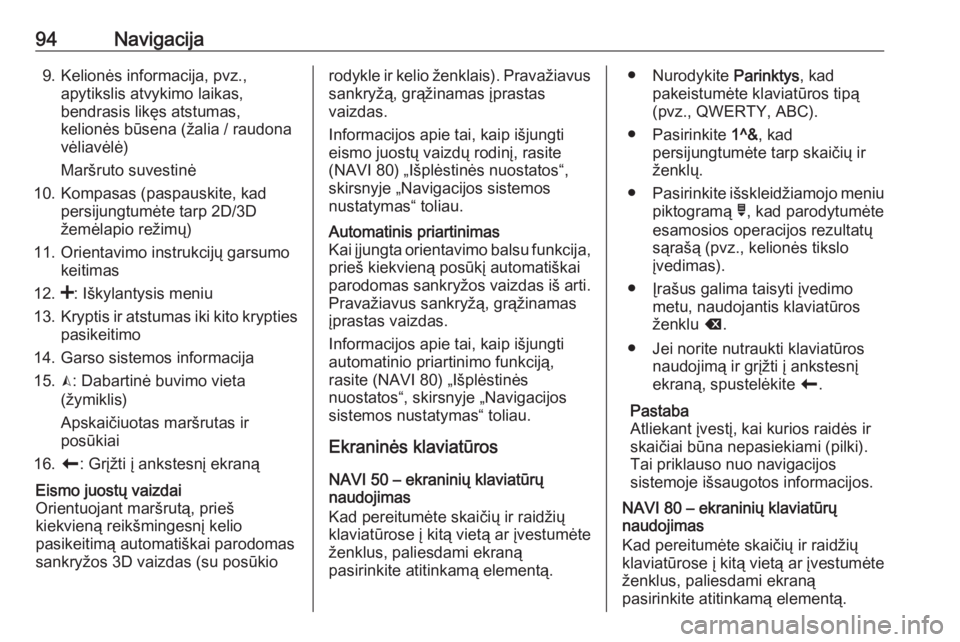
94Navigacija9. Kelionės informacija, pvz.,apytikslis atvykimo laikas,
bendrasis likęs atstumas,
kelionės būsena (žalia / raudona
vėliavėlė)
Maršruto suvestinė
10. Kompasas (paspauskite, kad persijungtumėte tarp 2D/3D
žemėlapio režimų)
11. Orientavimo instrukcijų garsumo keitimas
12. <: Iškylantysis meniu
13. Kryptis ir atstumas iki kito krypties
pasikeitimo
14. Garso sistemos informacija 15. K: Dabartinė buvimo vieta
(žymiklis)
Apskaičiuotas maršrutas ir
posūkiai
16. r: Grįžti į ankstesnį ekranąEismo juostų vaizdai
Orientuojant maršrutą, prieš
kiekvieną reikšmingesnį kelio
pasikeitimą automatiškai parodomas
sankryžos 3D vaizdas (su posūkiorodykle ir kelio ženklais). Pravažiavus
sankryžą, grąžinamas įprastas
vaizdas.
Informacijos apie tai, kaip išjungti eismo juostų vaizdų rodinį, rasite
(NAVI 80) „Išplėstinės nuostatos“,
skirsnyje „Navigacijos sistemos
nustatymas“ toliau.Automatinis priartinimas
Kai įjungta orientavimo balsu funkcija, prieš kiekvieną posūkį automatiškaiparodomas sankryžos vaizdas iš arti.
Pravažiavus sankryžą, grąžinamas
įprastas vaizdas.
Informacijos apie tai, kaip išjungti automatinio priartinimo funkciją,
rasite (NAVI 80) „Išplėstinės
nuostatos“, skirsnyje „Navigacijos
sistemos nustatymas“ toliau.
Ekraninės klaviatūros
NAVI 50 – ekraninių klaviatūrų
naudojimas
Kad pereitumėte skaičių ir raidžių
klaviatūrose į kitą vietą ar įvestumėte
ženklus, paliesdami ekraną
pasirinkite atitinkamą elementą.
● Nurodykite Parinktys, kad
pakeistumėte klaviatūros tipą
(pvz., QWERTY, ABC).
● Pasirinkite 1^&, kad
persijungtumėte tarp skaičių ir
ženklų.
● Pasirinkite išskleidžiamojo meniu
piktogramą ó, kad parodytumėte
esamosios operacijos rezultatų
sąrašą (pvz., kelionės tikslo
įvedimas).
● Įrašus galima taisyti įvedimo metu, naudojantis klaviatūros
ženklu k.
● Jei norite nutraukti klaviatūros naudojimą ir grįžti į ankstesnį
ekraną, spustelėkite r.
Pastaba
Atliekant įvestį, kai kurios raidės ir
skaičiai būna nepasiekiami (pilki).
Tai priklauso nuo navigacijos
sistemoje išsaugotos informacijos.
NAVI 80 – ekraninių klaviatūrų
naudojimas
Kad pereitumėte skaičių ir raidžių
klaviatūrose į kitą vietą ar įvestumėte
ženklus, paliesdami ekraną
pasirinkite atitinkamą elementą.
Page 95 of 159
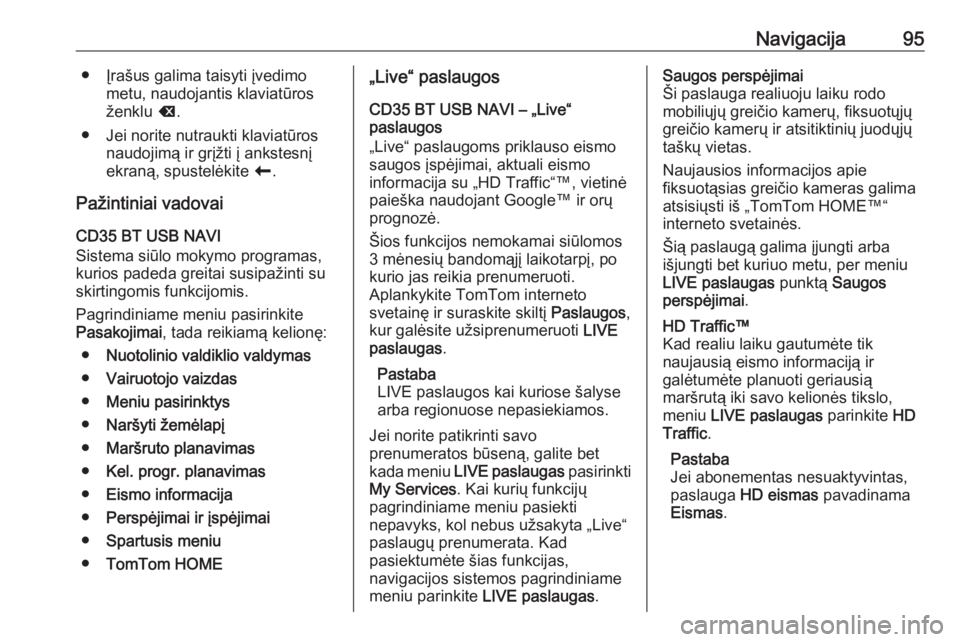
Navigacija95● Įrašus galima taisyti įvedimometu, naudojantis klaviatūros
ženklu k.
● Jei norite nutraukti klaviatūros naudojimą ir grįžti į ankstesnį
ekraną, spustelėkite r.
Pažintiniai vadovai CD35 BT USB NAVI
Sistema siūlo mokymo programas,
kurios padeda greitai susipažinti su
skirtingomis funkcijomis.
Pagrindiniame meniu pasirinkite
Pasakojimai , tada reikiamą kelionę:
● Nuotolinio valdiklio valdymas
● Vairuotojo vaizdas
● Meniu pasirinktys
● Naršyti žemėlapį
● Maršruto planavimas
● Kel. progr. planavimas
● Eismo informacija
● Perspėjimai ir įspėjimai
● Spartusis meniu
● TomTom HOME„Live“ paslaugos
CD35 BT USB NAVI – „Live“
paslaugos
„Live“ paslaugoms priklauso eismo
saugos įspėjimai, aktuali eismo
informacija su „HD Traffic“™, vietinė
paieška naudojant Google™ ir orų
prognozė.
Šios funkcijos nemokamai siūlomos
3 mėnesių bandomąjį laikotarpį, po
kurio jas reikia prenumeruoti.
Aplankykite TomTom interneto
svetainę ir suraskite skiltį Paslaugos,
kur galėsite užsiprenumeruoti LIVE
paslaugas .
Pastaba
LIVE paslaugos kai kuriose šalyse arba regionuose nepasiekiamos.
Jei norite patikrinti savo
prenumeratos būseną, galite bet
kada meniu LIVE paslaugas pasirinkti
My Services . Kai kurių funkcijų
pagrindiniame meniu pasiekti
nepavyks, kol nebus užsakyta „Live“
paslaugų prenumerata. Kad
pasiektumėte šias funkcijas,
navigacijos sistemos pagrindiniame
meniu parinkite LIVE paslaugas.Saugos perspėjimai
Ši paslauga realiuoju laiku rodo
mobiliųjų greičio kamerų, fiksuotųjų
greičio kamerų ir atsitiktinių juodųjų
taškų vietas.
Naujausios informacijos apie
fiksuotąsias greičio kameras galima
atsisiųsti iš „TomTom HOME™“
interneto svetainės.
Šią paslaugą galima įjungti arba
išjungti bet kuriuo metu, per meniu
LIVE paslaugas punktą Saugos
perspėjimai .HD Traffic™
Kad realiu laiku gautumėte tik
naujausią eismo informaciją ir
galėtumėte planuoti geriausią
maršrutą iki savo kelionės tikslo,
meniu LIVE paslaugas parinkite HD
Traffic .
Pastaba
Jei abonementas nesuaktyvintas,
paslauga HD eismas pavadinama
Eismas .
Page 96 of 159
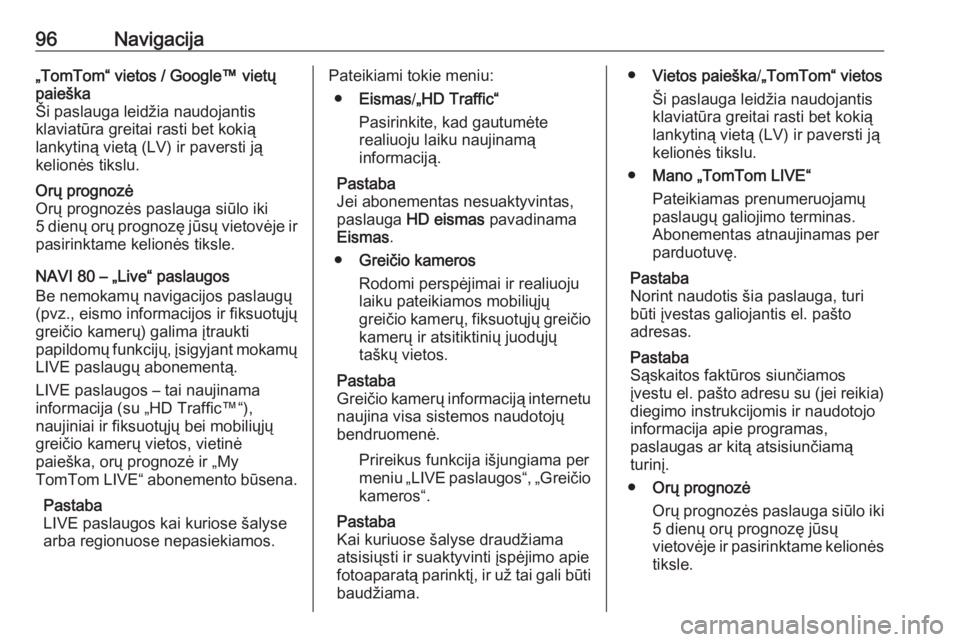
96Navigacija„TomTom“ vietos / Google™ vietų
paieška
Ši paslauga leidžia naudojantis
klaviatūra greitai rasti bet kokią
lankytiną vietą (LV) ir paversti ją
kelionės tikslu.Orų prognozė
Orų prognozės paslauga siūlo iki
5 dienų orų prognozę jūsų vietovėje ir pasirinktame kelionės tiksle.
NAVI 80 – „Live“ paslaugos
Be nemokamų navigacijos paslaugų
(pvz., eismo informacijos ir fiksuotųjų
greičio kamerų) galima įtraukti
papildomų funkcijų, įsigyjant mokamų
LIVE paslaugų abonementą.
LIVE paslaugos – tai naujinama
informacija (su „HD Traffic™“),
naujiniai ir fiksuotųjų bei mobiliųjų
greičio kamerų vietos, vietinė
paieška, orų prognozė ir „My
TomTom LIVE“ abonemento būsena.
Pastaba
LIVE paslaugos kai kuriose šalyse arba regionuose nepasiekiamos.
Pateikiami tokie meniu:
● Eismas /„HD Traffic“
Pasirinkite, kad gautumėte
realiuoju laiku naujinamą
informaciją.
Pastaba
Jei abonementas nesuaktyvintas,
paslauga HD eismas pavadinama
Eismas .
● Greičio kameros
Rodomi perspėjimai ir realiuoju
laiku pateikiamos mobiliųjų
greičio kamerų, fiksuotųjų greičio kamerų ir atsitiktinių juodųjų
taškų vietos.
Pastaba
Greičio kamerų informaciją internetu
naujina visa sistemos naudotojų
bendruomenė.
Prireikus funkcija išjungiama per
meniu „LIVE paslaugos“, „Greičio kameros“.
Pastaba
Kai kuriuose šalyse draudžiama
atsisiųsti ir suaktyvinti įspėjimo apie
fotoaparatą parinktį, ir už tai gali būti
baudžiama.● Vietos paieška /„TomTom“ vietos
Ši paslauga leidžia naudojantis klaviatūra greitai rasti bet kokią
lankytiną vietą (LV) ir paversti ją
kelionės tikslu.
● Mano „TomTom LIVE“
Pateikiamas prenumeruojamų
paslaugų galiojimo terminas.
Abonementas atnaujinamas per
parduotuvę.
Pastaba
Norint naudotis šia paslauga, turi
būti įvestas galiojantis el. pašto
adresas.
Pastaba
Sąskaitos faktūros siunčiamos
įvestu el. pašto adresu su (jei reikia) diegimo instrukcijomis ir naudotojo
informacija apie programas,
paslaugas ar kitą atsisiunčiamą
turinį.
● Orų prognozė
Orų prognozės paslauga siūlo iki
5 dienų orų prognozę jūsų
vietovėje ir pasirinktame kelionės
tiksle.
 1
1 2
2 3
3 4
4 5
5 6
6 7
7 8
8 9
9 10
10 11
11 12
12 13
13 14
14 15
15 16
16 17
17 18
18 19
19 20
20 21
21 22
22 23
23 24
24 25
25 26
26 27
27 28
28 29
29 30
30 31
31 32
32 33
33 34
34 35
35 36
36 37
37 38
38 39
39 40
40 41
41 42
42 43
43 44
44 45
45 46
46 47
47 48
48 49
49 50
50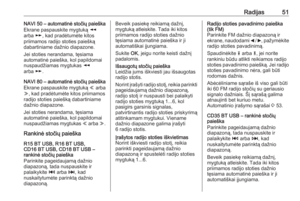 51
51 52
52 53
53 54
54 55
55 56
56 57
57 58
58 59
59 60
60 61
61 62
62 63
63 64
64 65
65 66
66 67
67 68
68 69
69 70
70 71
71 72
72 73
73 74
74 75
75 76
76 77
77 78
78 79
79 80
80 81
81 82
82 83
83 84
84 85
85 86
86 87
87 88
88 89
89 90
90 91
91 92
92 93
93 94
94 95
95 96
96 97
97 98
98 99
99 100
100 101
101 102
102 103
103 104
104 105
105 106
106 107
107 108
108 109
109 110
110 111
111 112
112 113
113 114
114 115
115 116
116 117
117 118
118 119
119 120
120 121
121 122
122 123
123 124
124 125
125 126
126 127
127 128
128 129
129 130
130 131
131 132
132 133
133 134
134 135
135 136
136 137
137 138
138 139
139 140
140 141
141 142
142 143
143 144
144 145
145 146
146 147
147 148
148 149
149 150
150 151
151 152
152 153
153 154
154 155
155 156
156 157
157 158
158